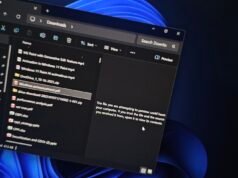Los lectores ayudan a respaldar a MSpoweruser. Es posible que recibamos una comisión si compra a través de nuestros enlaces.
Lea más en nuestra página de divulgación para saber cómo puede ayudar a MSPOWERUSER a sostener el equipo editorial.
Crear una unidad USB de arranque para Windows 10 es una habilidad esencial para cualquiera que necesite instalar, reparar o restaurar su sistema operativo. Un USB de arranque le permite omitir el sistema operativo existente y acceder directamente al entorno de configuración de Windows, lo que lo convierte en una herramienta versátil para una variedad de situaciones de instalación y solución de problemas. Esta guía le guiará paso a paso por el proceso, para que pueda crear su propia unidad USB de arranque de forma rápida y sencilla.
Ya sea que esté actualizando a un nuevo disco duro, reparando una instalación corrupta de Windows o desee una versión portátil de Windows Installer, esta guía proporciona instrucciones claras y consejos útiles para hacer bien el trabajo. Si sigue estos pasos, tendrá una unidad USB de arranque confiable para realizar cualquier tarea relacionada con Windows 10.
¿Cuáles son los pasos para crear un USB de arranque de Windows 10?
Reúna el equipo necesario.
Antes de comenzar, asegúrese de tener lo siguiente:
- Una unidad USB con al menos 8 GB de almacenamiento. Importante: Se eliminarán todos los datos de la unidad USB, así que haga una copia de seguridad de los archivos importantes.
- Una conexión a Internet estable para descargar herramientas de creación de medios de Windows 10.
- Una computadora con Windows (cualquier versión funcionará).
Descargue la herramienta de creación de medios de Windows 10
- Vaya al sitio web oficial de Microsoft.
- Busque “Descargar Windows 10” o navegue hasta la página de descarga de Windows 10.
- Haga clic en el botón “Descargar herramienta ahora”.
- Guarde la herramienta de creación de medios en su computadora.
Ejecute la herramienta de creación de medios
- Busque la herramienta de creación de medios descargada (normalmente en su carpeta de Descargas).
- Haga doble clic en el archivo para ejecutarlo.
- Haga clic en “Sí” para permitir que la aplicación realice cambios en su dispositivo
- Acepte los términos de la licencia.
Elija opciones de compilación
- Seleccione “Crear medios de instalación (unidad flash USB, DVD o archivo ISO) para otra PC”.
- Haga clic en “Siguiente”.
Seleccione idioma, arquitectura y versión.
- Elija el idioma, la arquitectura (32 bits o 64 bits) y la versión de Windows 10 que desea instalar.
- Si no está seguro, seleccione “Usar opciones recomendadas para esta PC”.
- Haga clic en “Siguiente”.
Seleccione el tipo de medio
- Seleccione “Unidad flash USB”.
- Haga clic en “Siguiente”.
Seleccione su unidad USB
- Elija su unidad USB de la lista de unidades disponibles. doble verificación Ha seleccionado la unidad correcta porque se eliminará.
- Haga clic en “Siguiente”.
Espere a que se complete el proceso.
- La herramienta de creación de medios ahora descargará Windows 10 y creará una unidad USB de arranque. Este proceso puede tardar algún tiempo dependiendo de la velocidad de Internet y el rendimiento de la computadora.
- Cuando se complete el proceso, verá un mensaje que dice “Su unidad flash USB está lista”.
- Haga clic en “Finalizar”.
Consejos para un proceso fluido
- Asegure una conexión a Internet estable: Una conexión a Internet confiable es crucial para descargar archivos de Windows 10 sin interrupciones.
- Utilice una unidad USB de alta calidad: Una unidad USB de buena reputación puede ayudar a evitar errores durante el proceso de creación.
- Desactive el software antivirus: Desactive temporalmente su software antivirus, ya que puede interferir con la herramienta de creación de medios.
- Ejecutar como administrador: Ejecute la herramienta de creación de medios como administrador para asegurarse de tener los permisos necesarios.
- Ser paciente: El proceso puede tardar algún tiempo, así que evita interrumpirlo.
Comprender las opciones de la unidad USB de arranque
La herramienta de creación de medios de Windows 10 ofrece un enfoque simplificado, pero existen otros métodos. Aquí hay una comparación rápida:
| método | Fácil de usar | flexibilidad | necesito tiempo |
|---|---|---|---|
| Herramientas de creación de medios | alto | moderado | moderado |
| Rufo | moderado | alto | rápidamente |
| símbolo del sistema | menos | alto | moderado |
Preguntas frecuentes
¿Cuánto tiempo lleva crear una unidad USB de arranque? El proceso puede tardar desde 30 minutos hasta varias horas, dependiendo de la velocidad de Internet y el rendimiento de la computadora.
¿Puedo utilizar una unidad USB 2.0? Sí, pero una unidad USB 3.0 será más rápida
¿La creación de un USB de arranque borrará los datos del disco? Sí, se eliminarán todos los datos de la unidad USB. Asegúrese de hacer una copia de seguridad de todos los archivos importantes antes de continuar.
¿Puedo usar este USB para instalar Windows 10 en varias computadoras? Sí, puedes usar la misma unidad USB para instalar Windows 10 en varias computadoras, siempre que tengas una licencia válida para cada instalación.
¿Qué pasa si encuentro errores durante el proceso? Asegúrese de tener una conexión a Internet estable, desactive su software antivirus y ejecute la herramienta de creación de medios como administrador. Si el problema persiste, intente usar una unidad USB diferente o descargue el archivo ISO y use Rufus para crear un USB de arranque.
Instalación de Windows 10 simplificada
Crear una unidad USB de arranque de Windows 10 es un proceso sencillo con la herramienta de creación de medios. Siguiendo estos pasos, tendrás una herramienta confiable para instalar, reparar o restaurar tu sistema operativo Windows 10.
Edgar es un editor tecnológico con más de 10 años de experiencia, especializado en IA, tecnologías emergentes e innovación digital. Proporciona artículos claros y atractivos que simplifican temas complejos y, al mismo tiempo, cubren la seguridad y la privacidad para ayudar a los lectores a proteger sus vidas digitales.